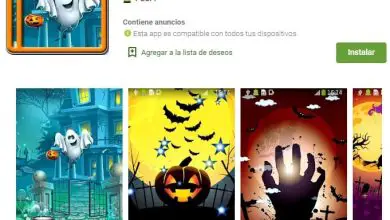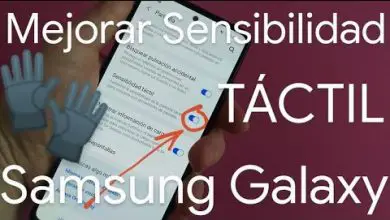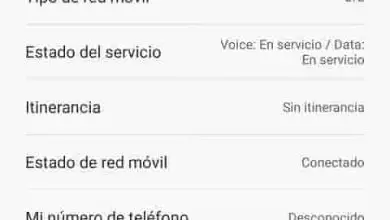Come usare la posta di Yahoo
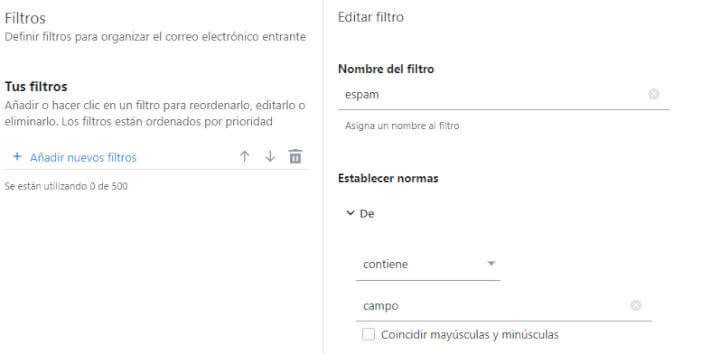
Esistono centinaia di servizi di posta elettronica che ci offrono account gratuiti, uno di questi è Yahoo mail, una delle tante alternative che abbiamo a Gmail o Outlook. Oggi vedremo come utilizzare la posta di Yahoo come un vero esperto.
Yahoo ci consente di creare un account gratuito con molto spazio di archiviazione, in particolare ci offre 1 TB di spazio di archiviazione, uno spazio molto ampio visto oggi, poiché il resto dei suoi concorrenti offre quantità molto inferiori, come Gmail che offre solo 25 GB.
Crea un account di posta Yahoo
Prima di tutto, per poter utilizzare Yahoo mail, dovrai creare un account, per questo devi seguire i passaggi che vedrai di seguito:
- Accederemo al web di posta di Yahoo.
Web: Yahoo Mail
- Ora fai clic su «Crea account».
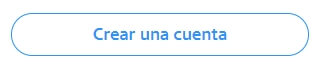
- Compiliamo tutti i campi.
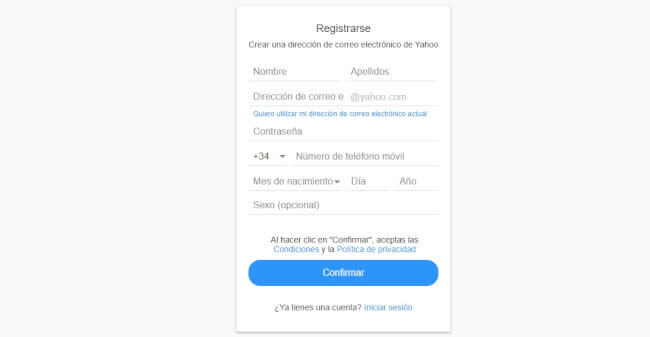
- Ora dovremo richiedere un SMS di conferma tramite il nostro cellulare.
- Una volta eseguiti tutti i passaggi avremo creato la nostra posta e accederemo direttamente alla posta in arrivo di Yahoo, che avrà un aspetto come vedete nella foto.
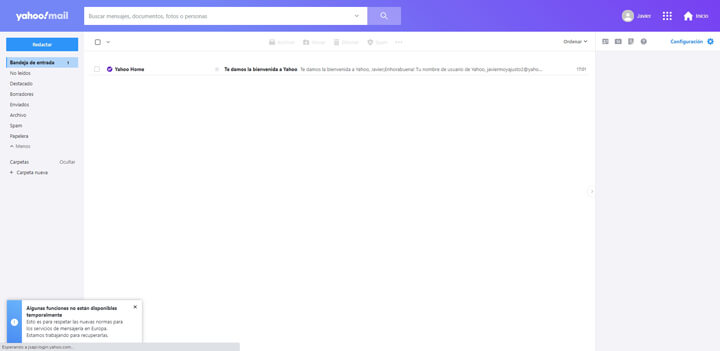
Invia email con Yahoo mail
Per il corretto utilizzo della posta elettronica dovremo sapere come inviare le email, poiché sarà il primo passo per iniziare il corretto utilizzo della posta elettronica, qui ti diciamo come inviare con la posta da Yahoo mail:
- Apri la tua posta Yahoo.
- Clicca su «Componi».
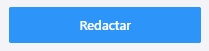
- Compila i campi indirizzo, oggetto e messaggio e premi il pulsante qui sotto per inviare.
- Nella barra inferiore dell’editor di posta puoi aggiungere molti altri elementi, che dettagliamo di seguito. Possiamo anche trovare gli strumenti di base come tutti i pulsanti relativi al formato del testo.

Gli elementi di cui abbiamo parlato sopra sono caratteristiche interessanti che distinguono Yahoo Mail dagli altri servizi di posta elettronica:
- Possiamo aggiungere uno sfondo alla nostra e-mail, se premiamo il pulsante Sfondo, apparirà una finestra in cui puoi scegliere qualsiasi immagine da aggiungere alla tua e-mail ed essere in grado di creare e-mail molto più sorprendenti e divertenti.
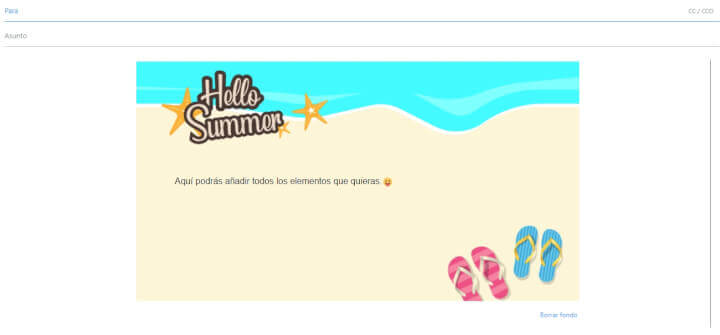
- Possiamo anche aggiungere GIF ed emoticon facendo clic sui pulsanti corrispondenti.
- Ovviamente puoi anche allegare file, perché Yahoo è integrato con Drive e Dropbox quindi puoi aggiungere i tuoi file dal tuo cloud personale e anche dal tuo computer (con un limite di 25 MB).
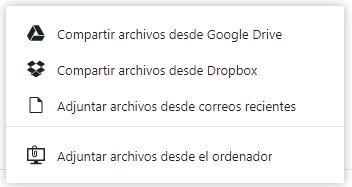
Posta in arrivo e casella di posta «Non letta».
Yahoo mail separa le nostre caselle di posta per impostazione predefinita, ma la posta in arrivo la separa anche dalle e-mail che non abbiamo letto, ovvero le e-mail che abbiamo ricevuto e non ancora lette saranno nel vassoio chiamato «Non letto».
Ora, se apriamo e leggiamo l’e-mail, andrà direttamente nella posta in arrivo, dove verrà archiviato il resto delle e-mail che abbiamo già letto.
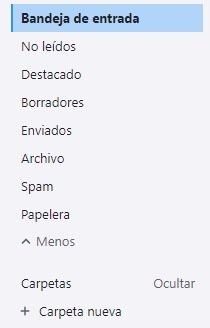
Aggiungi la firma alla posta di Yahoo e abilita le schede
Approfondiamo un po’ tutte le opzioni che abbiamo nelle impostazioni della posta di Yahoo, una delle impostazioni principali che dovremmo fare è creare una firma e-mail, qualche tempo fa ti abbiamo detto come aggiungere una firma per Hotmail, oggi spiegheremo per Yahoo Mail, segui questi passaggi:
- Clicca sul pulsante «Impostazioni», che si trova in alto a destra.
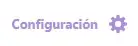
- Ora faremo clic su «Altre impostazioni» e quindi potremo accedere a molte più impostazioni della posta di Yahoo.
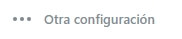
- Sul lato sinistro vedremo un menu e faremo clic su «Scrittura messaggi».

- Ora vedremo una sezione chiamata «Firma», sarà dove metteremo tutti i dati relativi alla nostra firma per le e-mail, puoi crearla in diversi modi, come in Canva.
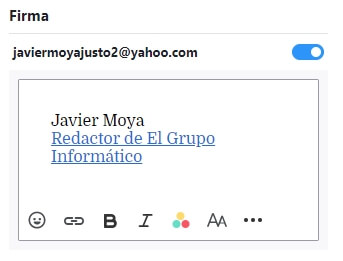
Un’altra opzione di configurazione molto utile e che abbiamo visto solo nel servizio Yahoo Mail è organizzare le e-mail e i vassoi in schede. Con questa opzione possiamo avere tutte le email che abbiamo aperto organizzate in schede e anche alcune schede dalle caselle di posta o dalla sezione di configurazione.
Per attivare le schede di Yahoo, segui questi passaggi:
- Nella sezione di configurazione devi cliccare su «Personalizza casella di posta».
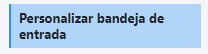
- Ora in basso vedrai un’opzione che dovremo attivare chiamata «Schede dei messaggi».

Con questa opzione attivata potremo vedere tutte le schede dei messaggi che apriamo e quindi lavorare più comodamente con la nostra posta Yahoo.

Yahoo risposte automatiche
Una nuova opzione che possiamo configurare nella posta di Yahoo, con risposte automatiche, ovvero possiamo stabilire un periodo di tempo in cui inseriremo una risposta automatica ogni volta che riceviamo un’e-mail, in modo da comunicare qualcosa ai nostri contatti.
- Nella sezione di configurazione dovremo fare clic su «Risposta automatica».
- Ora lo attiveremo e sceglieremo il periodo di tempo che vogliamo.
- Infine scriviamo il messaggio che vogliamo che ci venga inviato quando riceviamo un’e-mail, ad esempio:
«Sono in vacanza dalle 8-16 alle 8-30»
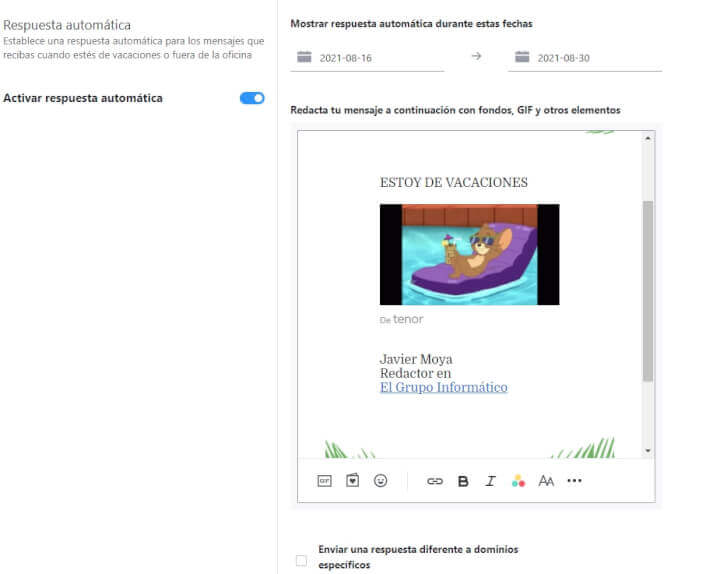
filtri dei messaggi
L’uso dei filtri nella posta è uno dei modi migliori per disporre di una casella di posta elettronica organizzata. Successivamente, ti mostriamo come creare un filtro e-mail per quelle e-mail che desideriamo:
- Nel menu a sinistra della configurazione dovremo fare clic su «Filtri».

- Ora dovremo aggiungere un nuovo filtro facendo clic su «Aggiungi nuovi filtri».
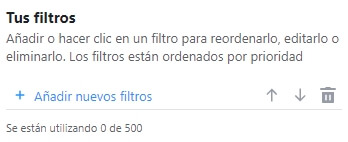
- Nella finestra successiva possiamo vedere una serie di opzioni e condizioni necessarie per creare l’e-mail. Imposta le tue regole per il filtro e crealo, puoi creare fino a 1.000 filtri diversi.
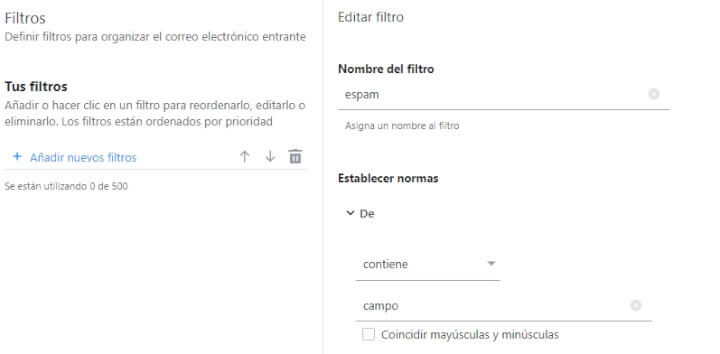
Ora, dopo aver saputo tutto sulla posta di Yahoo, potremo usarla da veri esperti e, soprattutto, Yahoo Mail è molto utile per quegli utenti che riceveranno molta posta, dato che avranno 1 TB di spazio di archiviazione e chi vuole solo un servizio di posta elettronica senza più funzionalità.